Tutorial completo para redefinir a senha esquecida do ID Apple
Todos os dispositivos Apple dependem fortemente de IDs e senhas Apple. É a sua chave para o iCloud, download de aplicativos, ativação de serviços Apple e assinaturas, como Apple Music, FaceTime, iMessage, App Store, Game Center, etc. Se você perder o acesso, pode parecer o fim do mundo, pois você fica repentinamente bloqueado de todos os seus dados e serviços. Este tutorial explica o que você pode fazer se esqueceu a senha do seu ID Apple.
CONTEÚDO DA PÁGINA:
- Parte 1: O que acontece se você esquecer a senha do ID Apple
- Parte 2: Como recuperar a senha esquecida do ID Apple usando o Keychain
- Parte 3: Como encontrar a senha do ID Apple no Chrome e no Firefox
- Parte 4: Como redefinir a senha esquecida do ID Apple online
- Parte 5: Como redefinir a senha esquecida do ID Apple em um dispositivo confiável
- Parte 6: Como redefinir a senha esquecida do ID Apple via Suporte da Apple
- Parte 7: Como redefinir a senha do ID Apple em um novo iPhone
- Parte 8: Como remover a senha esquecida do ID Apple do iPhone
Parte 1: O que acontece se você esquecer a senha do ID Apple
Após obter seu ID Apple, um método de pagamento será vinculado. Você pode usar seu ID Apple e senha para baixar e comprar apps e jogos, além de configurar contas de assinatura para o Apple Music e a Apple TV. Se você esqueceu a senha do seu ID Apple, não poderá:
Baixe aplicativos e jogos da App Store ou da Mac App Store.
Ative o iMessage, FaceTime, Apple Music e Apple TV+.
Acesse o iCloud ou sincronize conteúdo entre seus dispositivos Apple.
Ative ou desative o Buscar e o Bloqueio de Ativação.
Compre filmes, músicas, e-books, podcasts, etc.
Restaure backups do iCloud em dispositivos iOS.
Parte 2: Como recuperar a senha esquecida do ID Apple usando o Keychain
Você consegue encontrar a senha do seu ID Apple sem redefini-la? A resposta é sim se você tiver feito login na sua conta em um dispositivo Apple e configurado o Keychain nele. O Keychain é o gerenciador de senhas integrado na maioria dos dispositivos Apple. Ele está integrado ao app Ajustes em iPhones e iPads. Além disso, é um utilitário independente no Mac.
Como encontrar a senha do ID Apple no iPhone
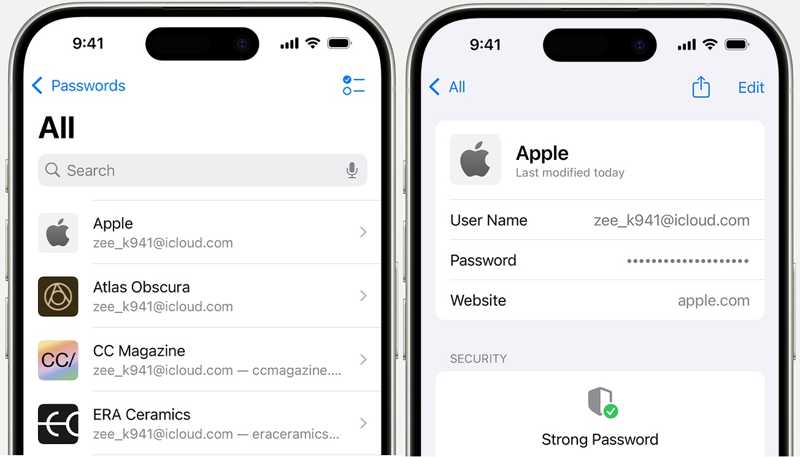
Passo 1. Abra o Configurações app na sua tela inicial.
Passo 2. Role para baixo para encontrar o senhas aba. Toque nela para acessar todas as senhas salvas no seu Chaveiro.
Passo 3. Selecione seu ID Apple e toque em Senha para encontrar a senha do seu ID Apple.
Como encontrar a senha do ID Apple no Mac

Passo 1. Vou ao Apple menu e escolha Configurações de sistema or Preferências do sistema no macOS Sonoma ou anterior. Clique no senhas opção para prosseguir.
Se você estiver executando o macOS Sequoia ou mais recente, execute o senhas app do Aplicações pasta.
Passo 2. Se solicitado, digite a senha de login do seu Mac. Em seguida, selecione sua conta Apple ID na lista.
Passo 3. Por fim, você pode descobrir a senha do seu ID Apple.
Dicas: Esse método só estará disponível se você tiver ativado o Keychain nos seus dispositivos Apple.
Parte 3: Como encontrar a senha do ID Apple no Chrome e no Firefox
Algumas pessoas preferem usar navegadores de terceiros em seus produtos Apple. O gerenciador de senhas integrado é um canal para encontrar senhas perdidas do ID Apple. Demonstramos o fluxo de trabalho no Chrome e no Firefox, respectivamente.
Como encontrar a senha do ID Apple no Chrome

Passo 1. Abra o seu navegador Google Chrome.
Passo 2. Toque em Mais botão com um ícone de três pontos e escolha o Password Manager opção.
Passo 3. Selecione apple.com ou uma página da web relevante. Em seguida, toque em Olho botão para exibir a senha do seu ID Apple.
Como descobrir a senha do ID Apple no Firefox
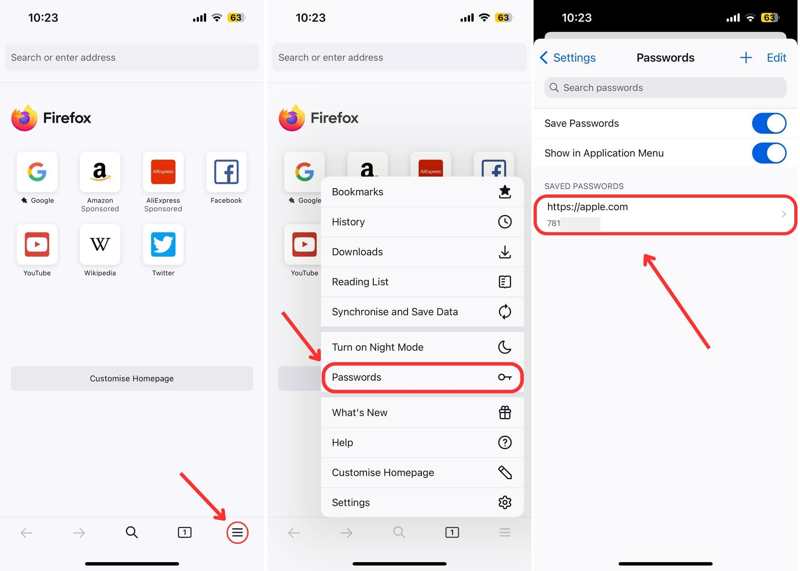
Passo 1. Execute o navegador Firefox.
Passo 2. Toque em Hambúrguer botão e escolha senhas.
Passo 3. Selecione apple.com e encontre a senha do ID Apple que está faltando.
Parte 4: Como redefinir a senha esquecida do ID Apple online
Se você não se lembrar da senha do seu ID Apple ou não encontrá-la no navegador, será necessário redefini-la no canal iForgot da Apple. Este método remove a senha antiga e permite que você defina uma nova senha para o ID Apple. No entanto, é necessário um canal adequado para verificar sua titularidade.
Passo 1. Acesse iforgot.apple.com em um navegador da web e clique em Trocar a senha botão.
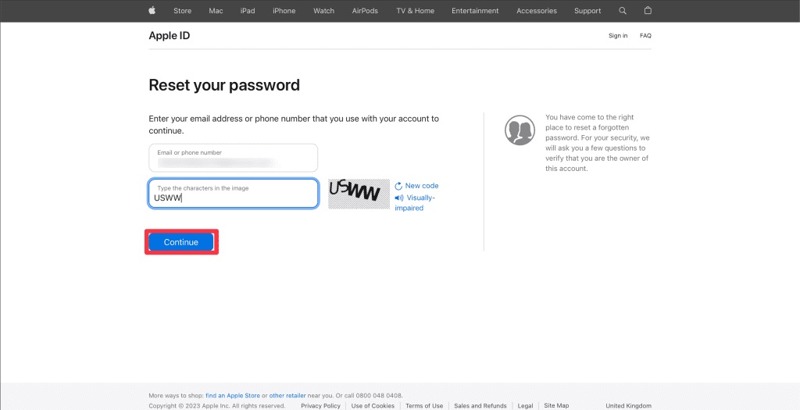
Passo 2. Insira seu ID Apple, que é o endereço de e-mail ou número de telefone associado à sua conta. Digite os caracteres da imagem e clique no botão Continuar botão.
Passo 3. Confirme o número de telefone confiável e clique em Continuar para prosseguir. Então, você enfrentará alguns cenários, dependendo das suas configurações.
Cenário 1: a autenticação de dois fatores está ativada
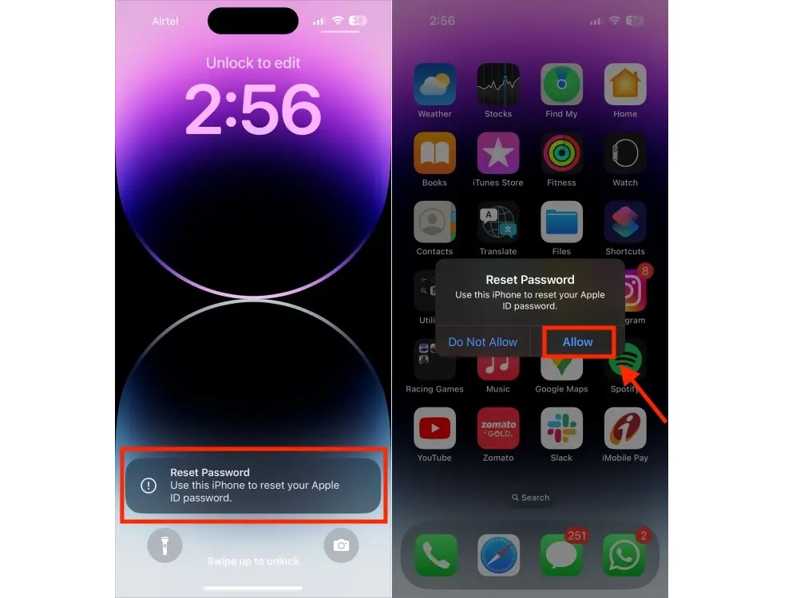
Passo 4. Escolha um dispositivo confiável.
Passo 5. Ligue o dispositivo confiável e você deverá obter um Trocar a senha notificação. Toque ou clique em Permitir botão.
Passo 6. Digite a senha do seu iPhone ou a senha de login do Mac para acessar a tela de nova senha. Digite uma nova senha do ID Apple, verifique-a e toque ou clique em Next para confirmar.
Cenário 2: 2FA está desabilitado
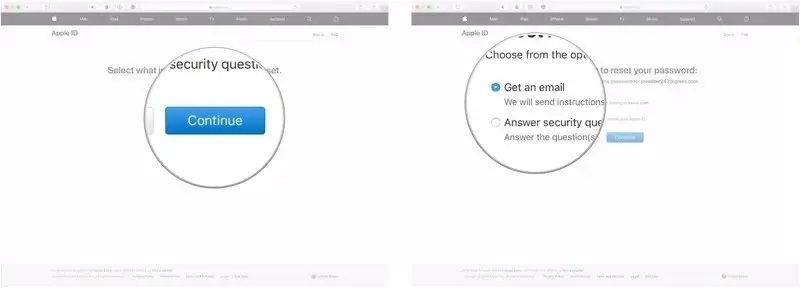
Passo 4. Se você definiu alguma medida de segurança extra para sua conta Apple ID, será solicitado que você escolha um canal para obter as informações de verificação. Selecione Receber um email or Responda a perguntas de segurança ou número de telefone.
Passo 5. Em seguida, siga as instruções na tela para obter o código de verificação. Digite-o na página web para acessar a página da nova senha.
Passo 6. Aqui, você pode criar uma nova senha e redefinir sua senha esquecida do ID Apple.
Cenário 3: Usando uma chave de recuperação
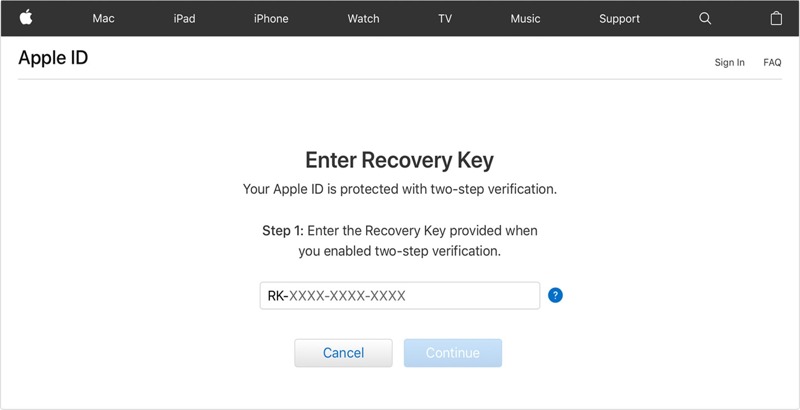
Passo 4. Se você ativou a verificação em duas etapas e ainda se lembra da sua chave de recuperação, insira-a na página da web e clique em Continuar.
Passo 5. Em seguida, crie uma nova senha para o ID Apple, digite-a novamente e confirme as alterações.
Cenário 4: Usando um contato de recuperação

Passo 4. Se você adicionou uma conta de recuperação no seu dispositivo Apple, toque em Obtenha o código de recuperação no dispositivo da conta de recuperação.
Passo 5. Em seguida, insira o código na página da web iForgot e vá para a tela de nova senha para redefinir a senha esquecida do ID Apple.
Parte 5: Como redefinir a senha esquecida do ID Apple em um dispositivo confiável
Você pode redefinir a senha esquecida do seu ID Apple diretamente no seu dispositivo confiável se tiver configurado a autenticação de dois fatores. Este método pode exigir a senha de login do seu dispositivo para verificar a propriedade.
Como redefinir a senha do ID Apple em um iPhone confiável
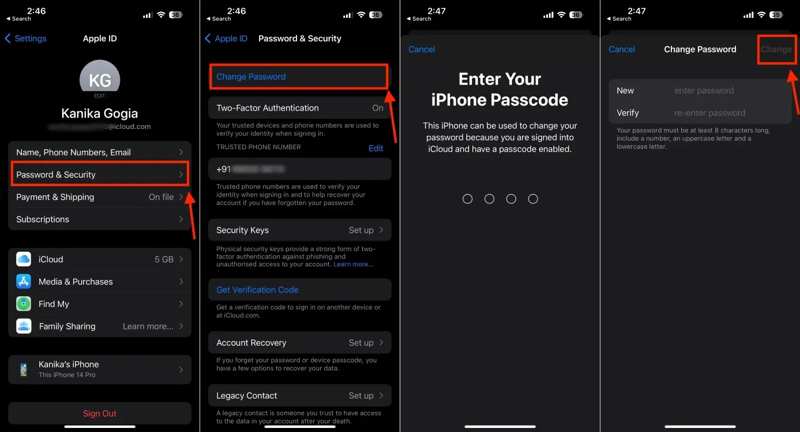
Passo 1. Abra o seu Configurações aplicativo e toque no seu perfil.
Passo 2. Acesse Senha e Segurança or Login e segurança e toque o Alterar palavra-passe botão.
Passo 3. Se solicitado, digite a senha do seu iPhone.
Passo 4. Em seguida, insira uma nova senha, verifique-a e toque em Mudar para redefinir a senha esquecida do ID Apple.
Como redefinir a senha do ID Apple em um Mac confiável
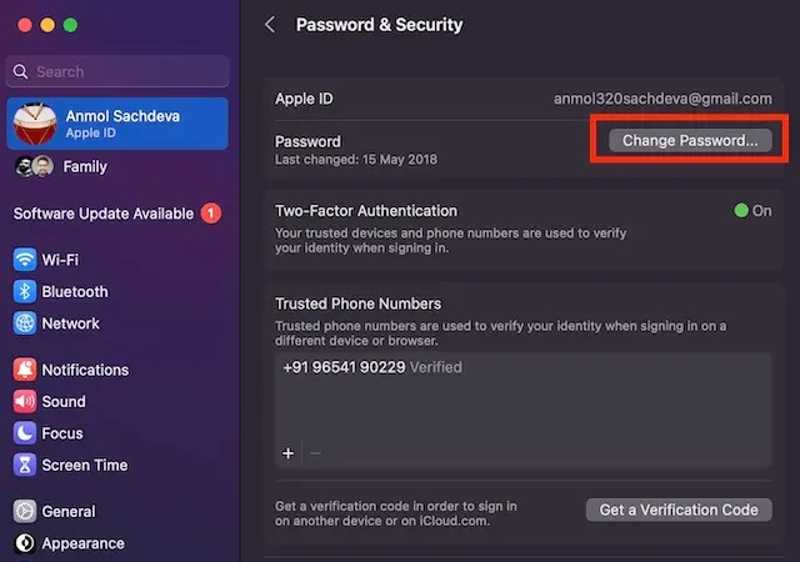
Passo 1. Vou ao Apple menu no seu computador Mac e escolha Preferências do sistema or Configurações de sistema.
Passo 2. Toque no seu nome na parte superior da barra de menu à esquerda e escolha Senha e Segurança or Login e segurança.
Passo 3. Clique na Alterar palavra-passe botão e insira sua senha de login do Mac.
Passo 4. Digite uma nova senha, digite-a novamente e confirme a redefinição da senha esquecida do ID Apple.
Parte 6: Como redefinir a senha esquecida do ID Apple via Suporte da Apple
O app Suporte da Apple oferece acesso personalizado a soluções para todos os seus produtos e serviços Apple. Ele permite que você gerencie assinaturas e redefina senhas esquecidas do ID Apple, suas ou de amigos.
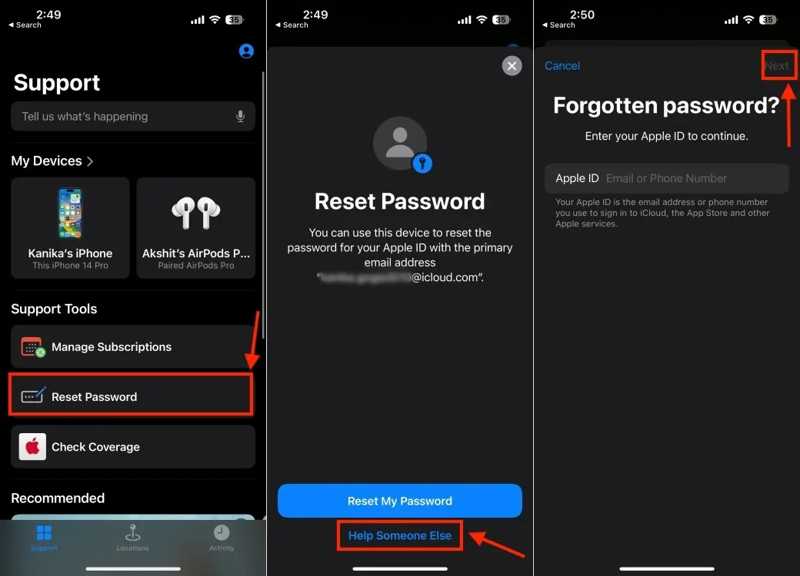
Passo 1. Abra o app Suporte da Apple. Você pode baixá-lo gratuitamente na App Store.
Passo 2. Em um dispositivo iOS emprestado, toque em Trocar a senha botão sob o Ferramentas de suporte seção.
Dicas: Se você fizer o trabalho no seu iPhone, vá para o Mais Produtos seção, escolha ID da applee toque em Esqueceu a senha da ID da Apple. Acertar Comece Agora e siga as instruções.
Passo 3. Pressione o botão Ajude outra pessoa link e insira seu ID Apple para continuar. Toque no Next botão.
Passo 4. Insira um número de telefone confiável e toque em Next para prosseguir. Ao receber um código de verificação, digite-o na tela.
Passo 5. Quando solicitado, insira a senha de bloqueio de tela para acessar a tela de nova senha. Insira uma nova senha para o ID Apple, digite-a novamente e confirme.
Parte 7: Como redefinir a senha do ID Apple em um novo iPhone
Ao configurar um novo iPhone, você será solicitado a fazer login com seu ID Apple e senha. A tela de configuração oferece uma opção para redefinir o ID Apple e a senha esquecidos no novo iPhone.
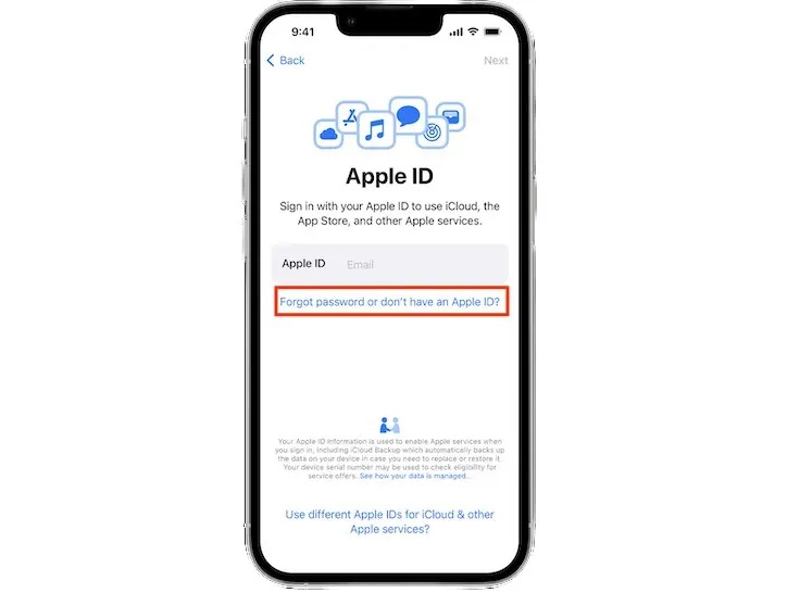
Passo 1. Configure o novo dispositivo a partir do Olá tela.
Passo 2. Quando for solicitado que você insira seu ID Apple, toque em Esqueceu a senha ou não tem um ID Apple link.
Passo 3. Siga as instruções na tela para redefinir a senha do seu ID Apple.
Dicas: Se você configurou seu iPhone, poderá encontrar o link na tela de login no Configurações app.
Parte 8: Como remover a senha esquecida do ID Apple do iPhone
Se você esqueceu o ID Apple e a senha do seu iPhone, não é fácil redefini-la. A solução alternativa é remover a conta antiga e criar um novo ID Apple e senha. O novo problema é que você não pode remover sua conta sem a senha. Felizmente, Desbloqueador de iOS da Apeaksoft pode ajudar você a resolver esse problema. Ele pode apagar a conta antiga do ID Apple do seu iPhone sem nenhuma restrição.
A maneira definitiva de remover o antigo ID Apple e a senha do seu iPhone
- Remova o ID Apple e a senha de um dispositivo iOS.
- desbloquear o iPhone, iPad e iPod.
- Disponível em diversas situações.
- Ofereça recursos de bônus, como remoção da senha do Screen Time.
- Suporte às versões mais recentes do iOS e iPadOS.
Download seguro
Download seguro

Como remover o ID Apple e a senha esquecidos
Passo 1. Conecte-se ao seu iPhone
Baixe e instale o melhor software de remoção de ID Apple após instalá-lo no seu PC. Há outra versão para Mac. Escolha o Remover ID Apple modo na interface inicial. Conecte seu iPhone ao PC com um cabo Lightning. Se solicitado, toque no Confiança na tela do seu iPhone para confiar no seu computador. O software detectará seu dispositivo imediatamente.

Passo 2. Verifique as informações do dispositivo
Leia o alerta e clique em Início botão se estiver pronto. Se o Buscar estiver desativado no seu dispositivo, o software começará a remover seu ID Apple e sua senha.
Se Buscar estiver ativado, você enfrentará duas situações:
No iOS 11.3 ou anterior, abra o Configurações app, vá para Geral, toque Reiniciare escolha Redefinir todas as configurações. Quando o seu iPhone reiniciar, o software fará o resto do trabalho.
No iOS 11.4 ou mais recente, certifique-se de ativar a autenticação de dois fatores. Digite 0000 e confirme o carregamento das informações do seu dispositivo. Verifique-as e clique em Início botão para baixar o firmware.

Passo 3. Remova a senha do ID Apple
Após o download, digite 0000 novamente e clique no Destravar botão para começar a remover o ID Apple e a senha. Você também pode remover perfil MDM com isto.

Conclusão
Este guia listou alguns métodos para encontrar e redefina sua senha esquecida do ID AppleVocê pode escolher um método apropriado e seguir os pré-requisitos e nossos passos para realizar o trabalho. O Apeaksoft iOS Unlocker é o método definitivo para remover seu ID Apple e senha. Depois, você pode configurar uma nova conta. Se tiver outras dúvidas sobre este tópico, escreva-as abaixo.
Artigos Relacionados
Se você esqueceu a senha do seu iPhone ou iPad, você pode conhecer os 5 melhores aplicativos de desbloqueio para iPhone em nosso artigo.
Este artigo recomenda os 5 melhores sites para desbloquear seu iPhone para mudar para outra operadora e desbloquear um cartão SIM.
Aqui, analisamos os 5 melhores aplicativos de desbloqueio para iPad para desbloquear seu iPad de forma eficaz quando você esqueceu sua senha.
Se você esqueceu sua senha, aqui você pode aprender 7 métodos eficazes para desbloquear seu iPhone com ou sem um computador.

